
Passer un appel FaceTime audio à l’aide de Messages sur Mac
Lancez un appel FaceTime audio dans Messages. Consultez la rubrique Configuration requise pour les appels audio et vidéo avec FaceTime.
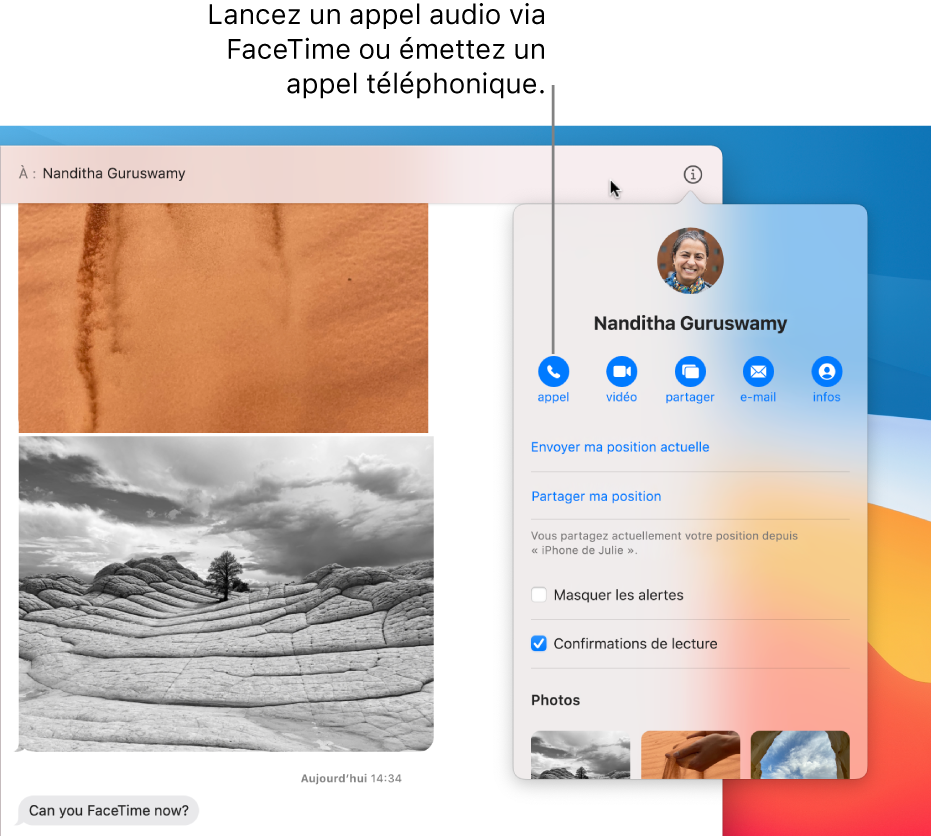
Dans l’app Messages
 sur votre Mac, envoyez un message à la personne ou au groupe avec lesquels vous souhaitez démarrer un appel audio.
sur votre Mac, envoyez un message à la personne ou au groupe avec lesquels vous souhaitez démarrer un appel audio.Pour rechercher des contacts et du contenu dans des conversations, cliquez dans le champ Rechercher en haut à gauche et saisissez l’objet de votre recherche. Vous pouvez également faire votre choix parmi les contacts, photos et liens suggérés, entre autres.
Vous ne pouvez pas envoyer de message à une personne restreinte par des limites de communication dans « Temps d’écran », ni l’appeler.
Cliquez sur le bouton Détails
 , puis cliquez sur le bouton d’appel
, puis cliquez sur le bouton d’appel  en regard du nom du groupe ou de cette personne pour l’appeler immédiatement.
en regard du nom du groupe ou de cette personne pour l’appeler immédiatement.Si vous ne voyez pas le bouton d’appel, il se peut que vous deviez vous connecter à FaceTime. Vous pouvez choisir quel périphérique d’entrée audio utiliser dans les préférences Son.
Pour démarrer un appel FaceTime à l’aide d’une adresse e-mail ou d’un numéro de téléphone différent de ceux indiqués dans la fiche de contact de votre ami, maintenez enfoncé le bouton d’appel
 .
.
Lorsque quelqu’un vous ajoute à un appel FaceTime en groupe, vous pouvez rejoindre l’appel depuis la transcription. Cliquez simplement sur Rejoindre dans la bulle de message de FaceTime. (Consultez la rubrique Configuration requise pour FaceTime en groupe.)